如果文档的行间距过大,请使其以所需方式显示。
-
选择要更改的段落,或按 Ctrl+A 选择所有文本。
-
转到 主页 > 行距和段落间距。
-
选择所需的行距。
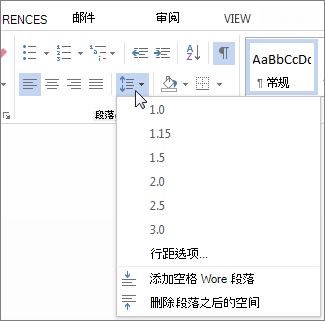
默认间距为 1.15 行,这让你在行之间留出更大的空间,每个段落后 10 个间距点,以提高可读性。
-
有关更确切的间距,请选择“ 行间距选项”,并在“ 间距”下进行更改。 有关详细信息,请参阅 调整缩进和间距。
若要将新设置设为默认值,请参阅更改Word中的默认行距。
-
选择要更改的段落,或按 Command (⌘) +A 选择所有文本。
-
转到 主页 > 行距和段落间距。
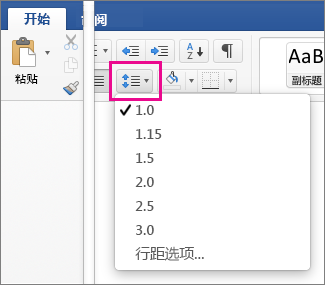
-
选择所需的行距。
默认间距为 1.15 行,这让你在行之间留出更大的空间,每个段落后 10 个间距点,以提高可读性。
-
有关更确切的间距,请选择“ 行间距选项”,并在“ 间距”下进行更改。
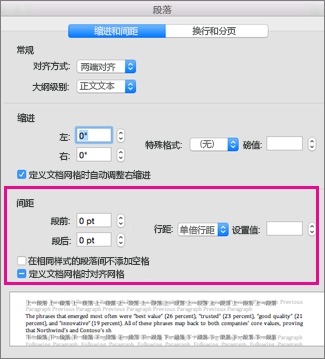
-
有关详细信息,请参阅 调整缩进和间距。
若要将新设置设为默认值,请参阅更改Word中的默认行距。
-
单击或点击要更改的段落中的任何位置,或按 Ctrl+A 选择所有文本。
-
单击“ 开始 > 行距”。
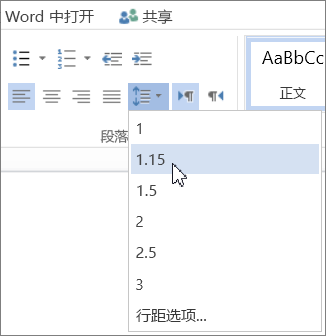
-
选择所需的行距。
-
如果需要更精确的间距,请选择“ 行距选项”。







